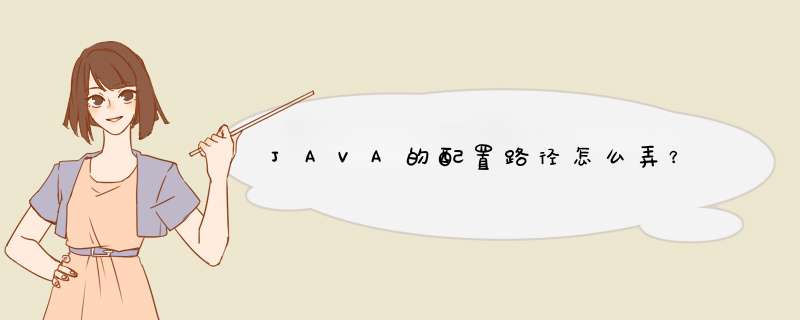
JDK
环境变量配置的步骤如下:\x0d\x0a1.我的电脑-->属性-->高级-->
环境变量.\x0d\x0a2.配置用户变量:\x0d\x0aa.新建 JAVA_HOME\x0d\x0a C:\Program Files\Java\j2sdk1.5.0 (JDK的安装
路径)\x0d\x0ab.新建 PATH\x0d\x0a %JAVA_HOME%\bin%JAVA_HOME%\jre\bin \x0d\x0ac.新建 CLASSPATH\x0d\x0a .%JAVA_HOME%\lib%JAVA_HOME%\lib\tools.jar \x0d\x0a3.测试环境变量配置是否成功:\x0d\x0a 开始-->运行--〉CMD\x0d\x0a 键盘敲入: JAVAC JAVA\x0d\x0a出现相应的命令,而不是出错信息,即表示配置成功!\x0d\x0a \x0d\x0a环境变量配置的理解:\x0d\x0a1. PATH环境变量。作用是指定命令搜索路径,在i命令行下面执行命令如javac编译java程序时,它会到PATH变量所指定的路径中查找看是否能找到相应的命令程序。我们需要把jdk安装目录下的bin目录增加到现有的PATH变量中,bin目录中包含经常要用到的可执行文件如javac/java/javadoc等待,设置好PATH变量后,就可以在任何目录下执行javac/java等工具了。\x0d\x0a2. CLASSPATH环境变量。作用是指定类搜索路径,要使用已经编写好的类,前提当然是能够找到它们了,JVM就是通过CLASSPTH来寻找类的。我们需要把jdk安装目录下的lib子目录中的dt.jar和tools.jar设置到CLASSPATH中,当然,当前目录“.”也必须加入到该变量中。\x0d\x0a3. JAVA_HOME环境变量。它指向jdk的安装目录,Eclipse/NetBeans/Tomcat等软件就是通过搜索JAVA_HOME变量来找到并使用安装好的jdk。
在你原来的路径上面加,比如你的jdk安装路径如下c:\java
那么现在的路径是:
C:\ProgramData\Oracle\Java\javapath
%SystemRoot%\system32
%SystemRoot%
%SystemRoot%\System32\Wbem
%SYSTEMROOT%\System32\WindowsPowerShell\v1.0\
c:\java\bin
注意最后一个
我每个分号都分成一行了,其实是一行:
C:\ProgramData\Oracle\Java\javapath%SystemRoot%\system32%SystemRoot%%SystemRoot%\System32\Wbem%SYSTEMROOT%\System32\WindowsPowerShell\v1.0\ c:\java\bin
右键“我的电脑”,“属性”,“高级”,“环境变量”,在“环境变量”“新建”变量名 classpath
变量值:.C:\Program Files\Java\jdk1.6.0_07\lib\dt.jarC:\Program Files\Java\jdk1.6.0_07\lib\tools.jar这是安装路径来的,根据自己的安装路径来定吧。再“新建”变量名:JAVA_HOME 变量值C:\Program Files\Java\jdk1.6.0_07
选择“path”,“编辑”,在变量值的最后面添加C:\Program Files\Java\jdk1.6.0_07\bin,注意两个路径之间要加分号
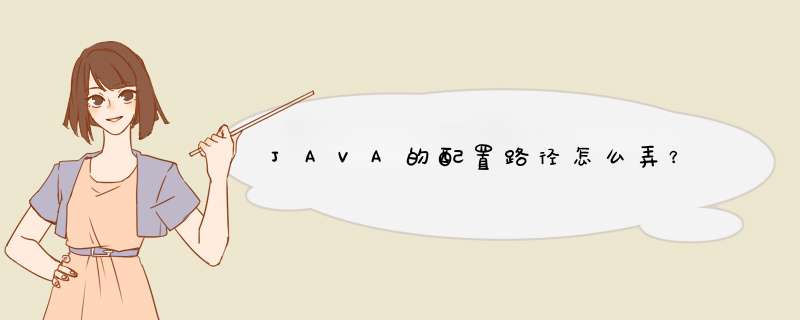

 微信扫一扫
微信扫一扫
 支付宝扫一扫
支付宝扫一扫
评论列表(0条)